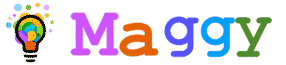Pertama, buat dokumen baru berukuran 400×400. Buat layer baru. Pilih Rectangle Marque Tool lalu buat seleksi berbentuk kotak.
Edit => Fill dan isi dengan warna coklat
Create a new Layer. Aktifkan Gradient Tool. Pilih jenis gradiennya.
Buat pengaturan ubah gradient Type menjadi Noise, Roughness 50%, Centang Restrict Colors dan klik tombol randomize sampai anda dapatkan bentuk gradasi yang sesuai. Jika sudah, tekan OK. Pengaturan tadi dapat dilihat pada gambar berikut.
Tarik kursor dari atas kebawah pada area terseleksi. Tekan tombol Shift saat menarik kursor agar arah tarikan benar-benar lurus.
Image => Adjusment => Desature atau gunakan kombinasi tombol keyboard Ctrl+Shift+U. Ubah mode layer menjadi Overlay dan kurangi opacitynya menjadi 75%
Masih dalam keadaan terseleksi, Filter => Liquify. Tarik brush ke atas dank e bawah secara acak.
Sehingga saat ini kita mendapatkan hasil yang seperti ini
Buat Layer baru. Aktifkan Reflected Gradient Tool. Pilih jenis gradientnya adalah cropper.
Tarik kursor dari pojok kiri atas ke kanan bawah seperti gambar berikut.
Ubah mode layer menjadi Multiplay dan opacity 50%.
Layer => Merge Down atau Tekan Ctrl+E 2x untuk menyatukan Layer. Atau munculkan ikon rantai pada layer 1 dan layer 2, Layer => Merge Layer. Sehingga kita hanya mempunyai layer background dan layer 1 saat ini.
Tekture bentuk kayu sudah kita dapatkan
Kita dapat menambahkan Bevel and Emboss untuk membuat papan kayu dan menambahkan teks untuk mempercantiknya. Selamat berkreasi